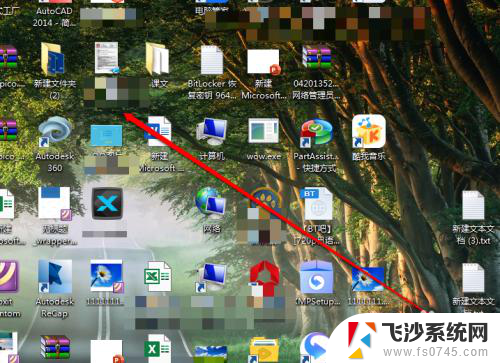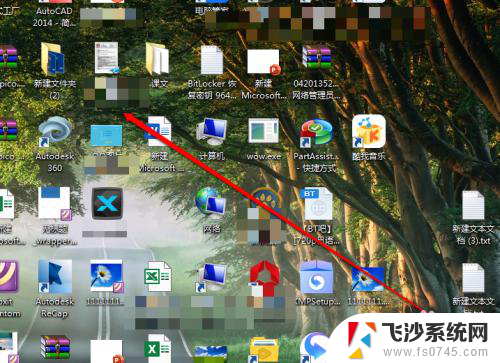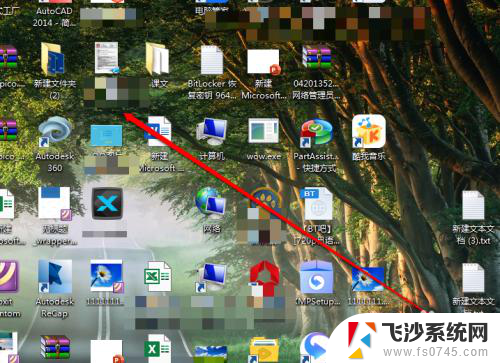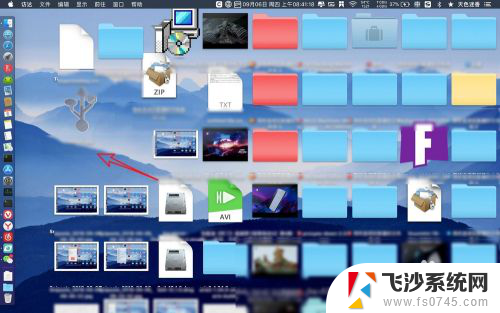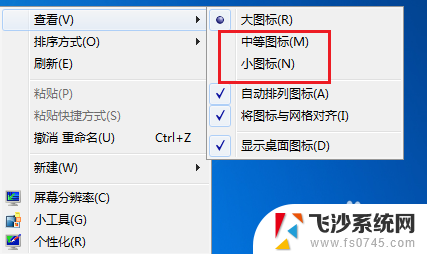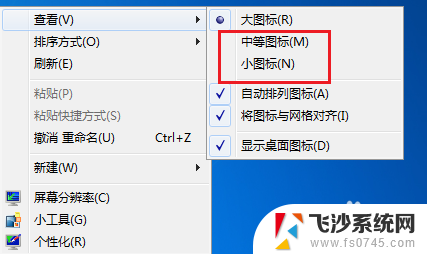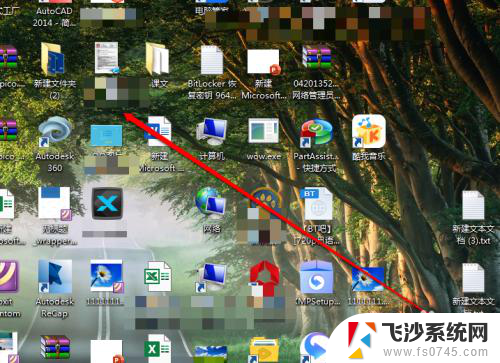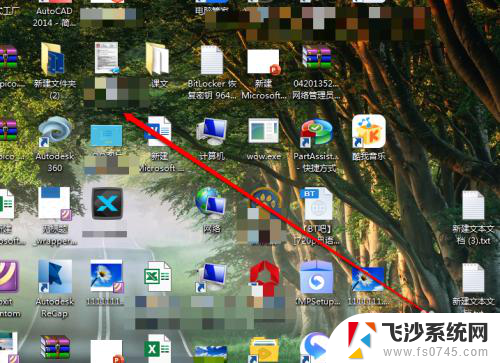电脑软件怎么缩小图标 如何缩小电脑桌面上的图标尺寸
更新时间:2023-12-31 13:43:09作者:xtliu
在现代社会中电脑已经成为我们生活中不可或缺的一部分,随着电脑使用的频繁,我们常常会发现电脑桌面上的图标尺寸过大,给我们的视觉带来不便。如何缩小电脑桌面上的图标尺寸成了一个备受关注的问题。幸运的是有许多电脑软件可以帮助我们简单快捷地缩小图标尺寸,提供更好的桌面使用体验。本文将介绍一些常用的方法和软件,帮助您轻松缩小电脑桌面上的图标尺寸。无论您是电脑新手还是老手,都能从中受益。让我们一起来看看吧!
步骤如下:
1.我们打开电脑,进入电脑系统的桌面。
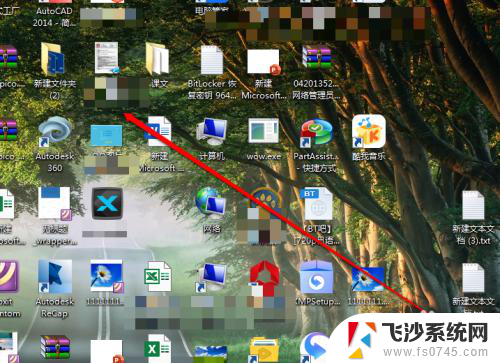
2.我们在桌面上,找到一个空白处。
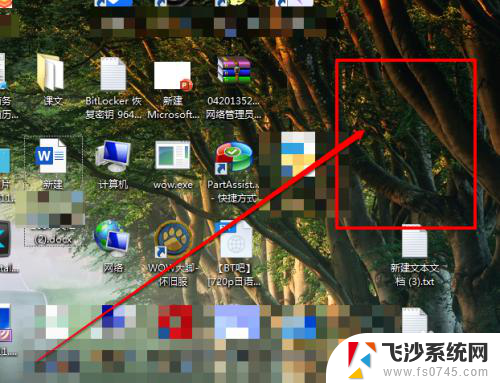
3.然后使用鼠标的右键进行点击,出现右键的菜单。
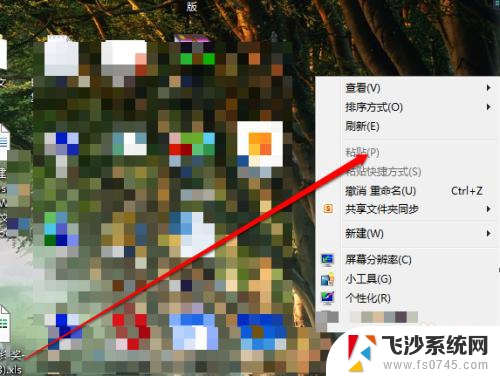
4.我们在右键的菜单中,选择查看按钮。
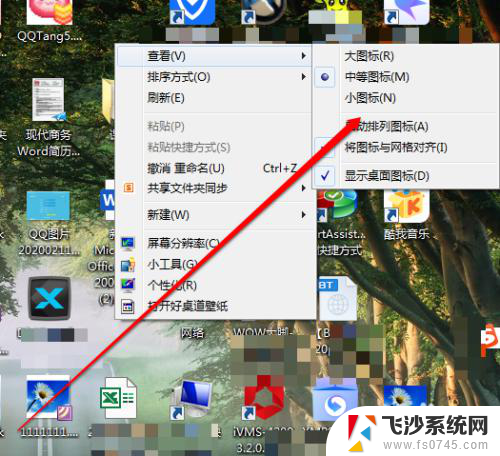
5.我们点击查看后,我们看见有三个选项。
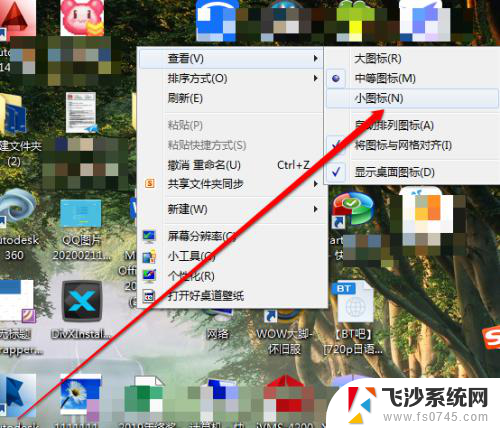
6.在大、中、小的选项中,我们选择小。桌面图标就缩小了。
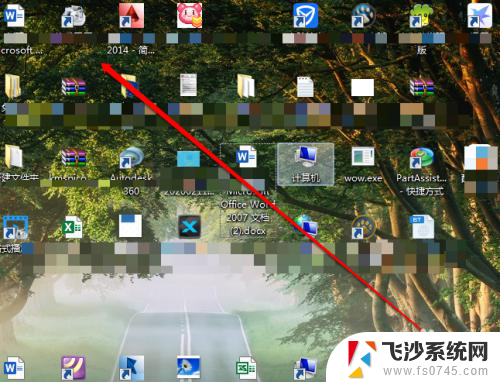
以上就是电脑软件如何缩小图标的全部内容,有需要的用户可以按照小编的步骤进行操作,希望对大家有所帮助。